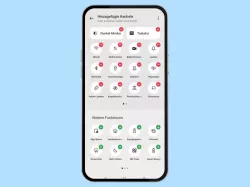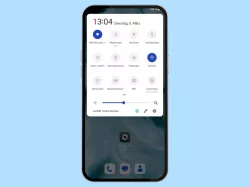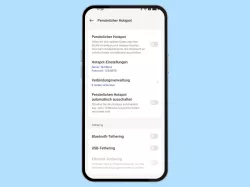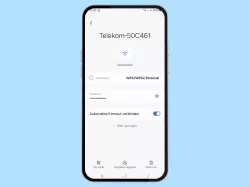Huawei: Huawei Share verwenden und einstellen
Hier erklären wir, was Huawei Share ist und wie man es verwenden kann, um Dateien zu teilen.
Von Simon Gralki · Veröffentlicht am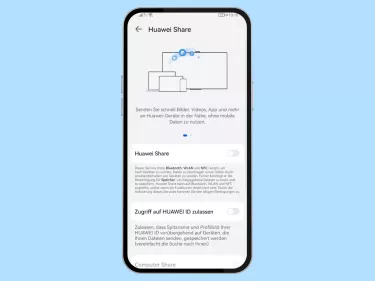
Zusätzlich zu Huawei Beam gibt es auch die Funktion Huawei Share, die ebenfalls ihren Weg in spätere Versionen von EMUI gefunden hat. In dem folgenden Beitrag erklären wir, wie man Huawei Share aktivieren kann und wie man es verwendet.
Huawei Share ist eine von Huawei entwickelte Methode zum Datentransfer und ähnelt der Funktion Nearby Share, sodass man Dateien schnell und einfach an andere Huawei-Geräte senden kann, ohne mit dem Internet verbunden zu sein oder auf das USB-Kabel zurückgreifen zu müssen, denn Huawei Share nutzt Bluetooth, um nach Geräten zu suchen und Wi-Fi und die NFC-Technologie, um Dateien zu übertragen. Um Dateien zu versenden, müssen diese ausgewählt und danach die Teilen-Funktion genutzt werden. Nach der Auswahl von Huawei Share werden die in der Nähe verfügbaren Geräte angezeigt und man kann direkt den Datenaustausch starten.
Aktivieren/Deaktivieren
Huawei Share kann in den Einstellungen unter "Weitere Verbindungen" oder über die Schnelleinstellungen in der Statusleiste aktiviert oder deaktiviert werden.
Hinweis: Man benötigt eine aktive Huawei-ID, also ein Huawei-Konto.


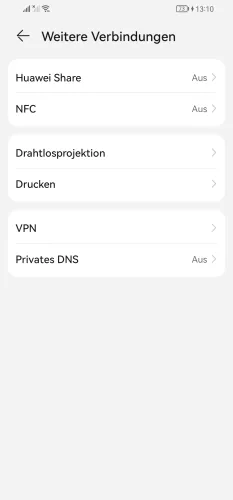

- Öffne die Einstellungen
- Tippe auf Weitere Verbindungen
- Tippe auf Huawei Share
- Aktiviere oder deaktiviere Huawei Share
Diese Anleitung gehört zu unserem Huawei Guide, welches dir Schritt für Schritt das Betriebssystem EMUI erklärt.
Häufig gestellte Fragen (FAQ)
Was ist Huawei Share?
Huawei Share ist eine Funktion, mit der man Dateien an andere Geräten in der Nähe senden kann. Dies ist allerdings den Geräten von Huawei vorbehalten.
Wofür ist Huawei Share?
Huawei Share ist eine Funktion auf Huawei-Geräten, die es ermöglicht, Geräte miteinander zu verbinden, um direkt Dateien auszutauschen.
Dadurch kann man Zeit beim Datentransfer sparen, da sich alle Geräte in einem eigenen Ökosystem befinden, ähnlich wie bei Apple. Mit Huawei Share kann man beispielsweise den Bildschirm des Handys auf den PC übertragen, um Dateien aus der Galerie auszuwählen/zu übertragen, ohne die Geräte mit dem USB-Kabel anschließen zu müssen.